Win7旗舰版鼠标右键显示延迟反应慢处理办法
时间:2024/6/15作者:未知来源:手揣网教程人气:
- [摘要]平时会在win7旗舰版桌面上鼠标右键刷新、新建文件夹和压缩文件等等,在操作中难免会遇到一些小问题,比如鼠标右键时显示延迟,需要好几秒钟的时间才能显示菜单,这样的速度对于一些用户来说无非是一种折磨,也...
平时会在win7旗舰版桌面上鼠标右键刷新、新建文件夹和压缩文件等等,在操作中难免会遇到一些小问题,比如鼠标右键时显示延迟,需要好几秒钟的时间才能显示菜单,这样的速度对于一些用户来说无非是一种折磨,也很是影响到工作效率,其实我们可以利用注册表来解决win7旗舰版鼠标右键菜单反应慢的问题。
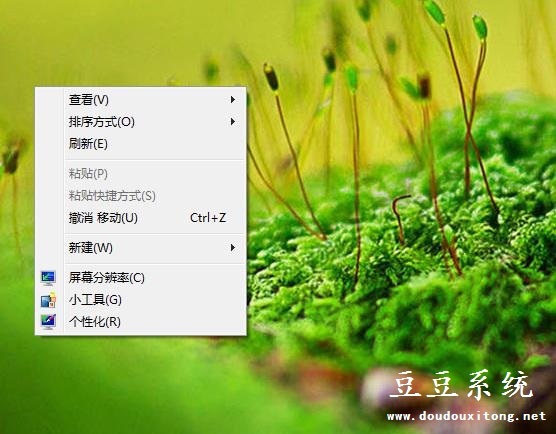
1、首先在win7旗舰版桌面空白处鼠标右键菜单中新建“文本文档”(如下图所示);
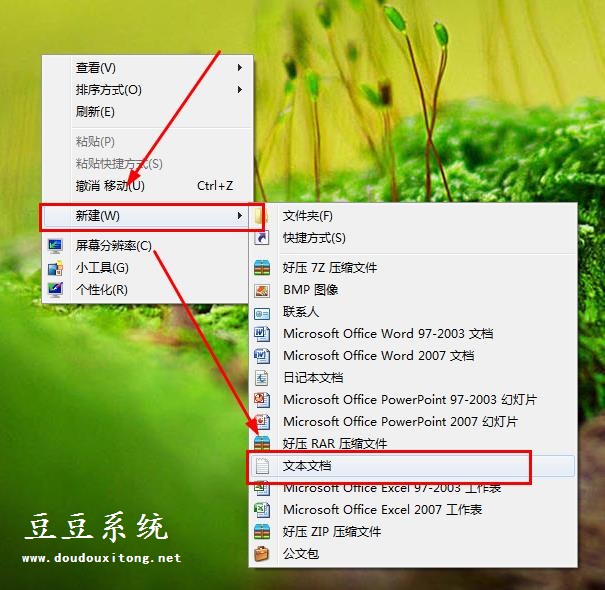
2、打开新建文本文档窗口后,将下面文字代码复制粘贴到文档中:
Windows Registry Editor Version 5.00
[HKEY_CURRENT_USER\Control Panel\Mouse]
“MouseHoverTime”=“100”
[HKEY_LOCAL_MACHINE\SYSTEM\CurrentControlSet\Control\SecurePipeServers\winreg]
“RemoteRegAccess”=dword:00000001 [HKEY_CURRENT_USER\Software\Microsoft\Windows\CurrentVersion\Explorer\Advanced]
“DesktopLivePreviewHoverTime”=dword:000000f4
3、完成之后,点击窗口上方的文件-另存为,然后将该文件另存为.reg格式的文件,最后双击这个.reg格式的文件,根据提示将其导入注册表中即可。
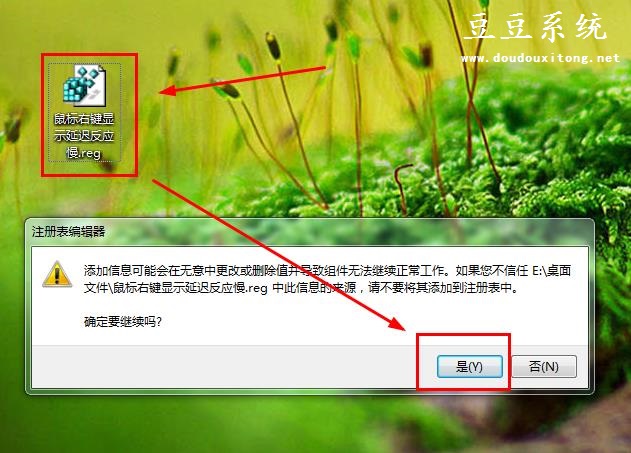
桌面鼠标右键菜单反应慢有很多因素,比如系统存在太多的垃圾问题或者病毒感染等等,当然,我们可以通过注册表来修改鼠标右键菜单响应时间,希望教程的方法能够提高鼠标右键菜单反应时间。
windows 7 的设计主要围绕五个重点——针对笔记本电脑的特有设计;基于应用服务的设计;用户的个性化;视听娱乐的优化;用户易用性的新引擎。 跳跃列表,系统故障快速修复等,这些新功能令Windows 7成为最易用的Windows。
关键词:Win7旗舰版鼠标右键显示延迟反应慢处理办法